Створення Google Таблиць на комп’ютері та Google Диску – це тема, яка цікавить багатьох людей. Нижче наведено посібник, який допоможе вам легко користуватися цією програмою для роботи з електронними таблицями!
 |
Google Таблиці – це безкоштовний інструмент для роботи з електронними таблицями, який дозволяє користувачам створювати, редагувати та ділитися документами з кількох підключених до мережі пристроїв. Як і Microsoft Excel, Google Таблиці підтримують розширені функції обчислень, побудови діаграм та формул.
Посібник про те, як легко та зручно створювати Google Таблиці.
Існує багато способів створення Google Таблиць, що робить їх зручнішими для користувачів. Ви можете створити електронну таблицю безпосередньо або завантажити існуючий файл Excel. Нижче наведено інструкції щодо найпростіших способів зробити це.
Інструкції щодо створення Google Таблиць з головної сторінки Google.
Крок 1: Відкрийте головну сторінку Google і переконайтеся, що ви ввійшли у свій обліковий запис.
Крок 2: Натисніть на значок програми поруч із вашим зображенням профілю.
Крок 3: Виберіть «Електронна таблиця», щоб відкрити Google Таблиці у вашому браузері. Звідси ви можете почати працювати з функціями програми та використовувати їх.
 |
Інструкції щодо створення Google Таблиць на Google Диску
Крок 1: Спочатку перейдіть на головну сторінку Google Диска.
Крок 2: Натисніть значок плюса у верхньому правому куті, щоб відкрити список розширень.
Крок 3: Виберіть «Google Таблиці», щоб запустити програму в новій вкладці.
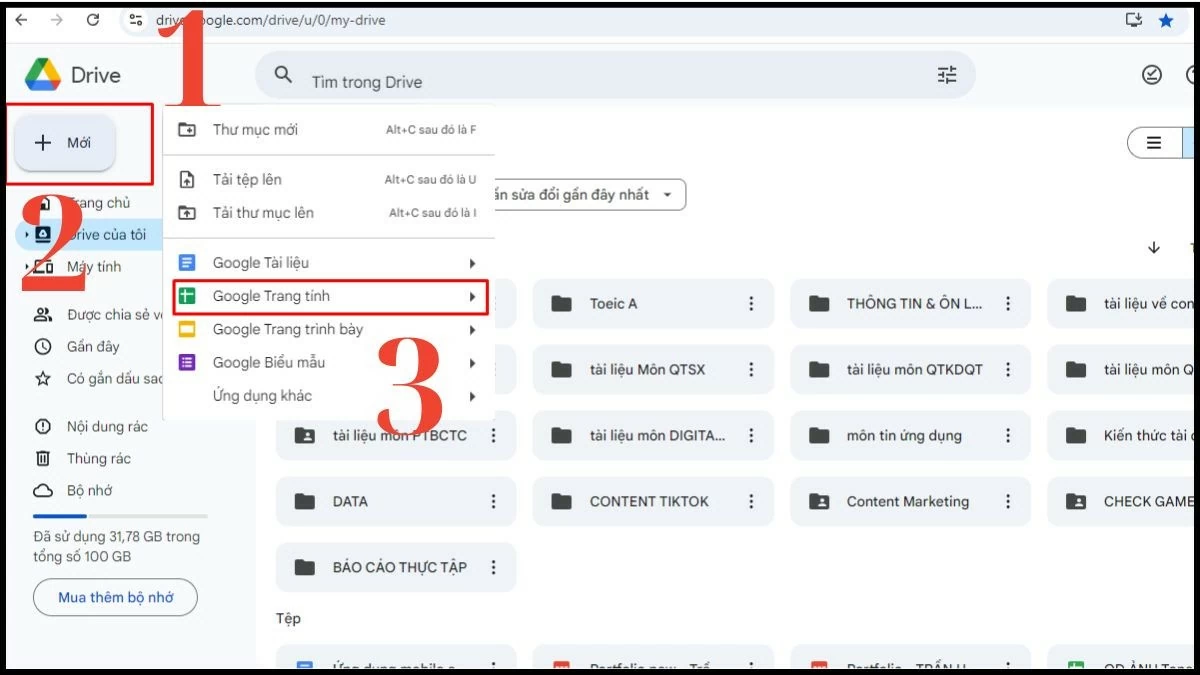 |
Таким чином, створення Google Таблиць на Google Диску насправді дуже просте та швидке.
Інструкції щодо перенесення існуючого файлу Excel до Google Таблиць
Інший спосіб створити Google Таблиці на комп’ютері – це завантажити наявну електронну таблицю з вашого пристрою.
Крок 1: Перейдіть на головну сторінку Google Диска та натисніть значок «Додати нове», щоб відобразити параметри.
Крок 2: Виберіть «Завантажити файли», щоб завантажити наявні файли з вашого комп’ютера на Google Диск.
Крок 3: Натисніть на файл Excel, який ви хочете конвертувати в Google Таблиці, щоб завантажити його.
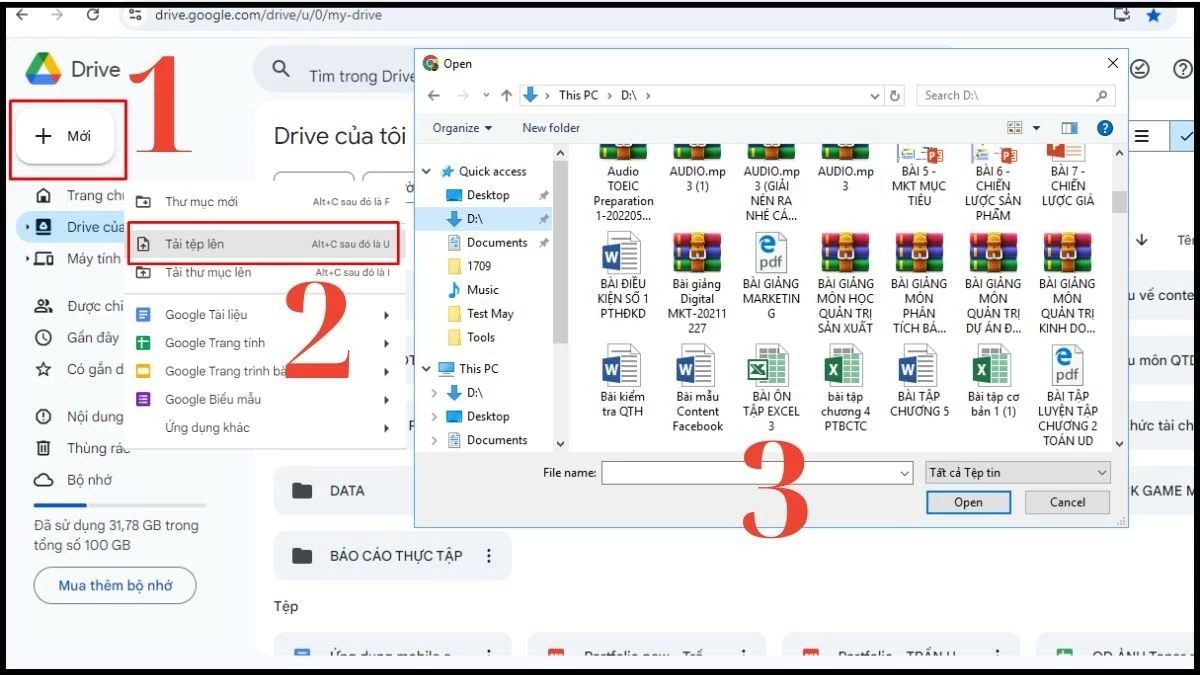 |
Нещодавно я поділився з читачами інформацією про те, як створювати Google Таблиці на комп’ютері та Google Диску, з детальними та вичерпними інструкціями. Сподіваюся, ця інформація допоможе вам швидко та ефективно працювати в Google Workspace.
Джерело



![[Фото] Прем'єр-міністр Фам Мінь Чінь взяв участь у Конференції з питань виконання завдань на 2026 рік у секторі промисловості та торгівлі](/_next/image?url=https%3A%2F%2Fvphoto.vietnam.vn%2Fthumb%2F1200x675%2Fvietnam%2Fresource%2FIMAGE%2F2025%2F12%2F19%2F1766159500458_ndo_br_shared31-jpg.webp&w=3840&q=75)











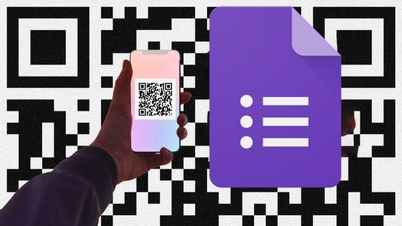

































































































Коментар (0)